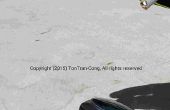Stap 3: En scripts van Oculus Camera gebruiken










Nu met behulp van de Oculus-pakket is super eenvoudig. Oculus prefabs voor ontwikkelaars te gebruiken al gemaakt. Ze hebben een prefab met enkel de camera tuig, evenals met het tuig en de motor van een karakter.
AFBEELDING 1
Te gebruiken hen enkel klik en sleep deze naar uw scène. Ik plaatste de OVRPlayerController op 0, 2, 0.
AFBEELDING 2
Probeer nu het spel uit te voeren. U moet iets die als dit kijkt:
AFBEELDING 3
De dubbele cirkel scherm is wat zal worden toegediend aan uw Oculus, en met de lenzen en de headset moet het één afbeelding met een 3 dimensionale uitstraling geworden. Normaal werkt deze speler prefab voor de meeste spellen, maar om onbekende redenen de collider en vastlichaam van de OVR prefab werkt niet met het spel. Dus hebben we een nieuwe stap. Het combineren van de FPS-Controller met de OVR Controller.
OVR speler Prefab maken
Voeg nu de FPSprefab in het project door te zoeken naar het in de map elementen in de scene.
AFBEELDING 4
Klik en sleep het naar de scène zoals je deed met de OVRPlayer-Prefab en plaats deze op (0, 0, 0).
AFBEELDING 5
Vervolgens sleept u de OVRCamera Prefab in de scène onder de gezamenlijke hoofd van de FPSPreFab.
AFBEELDING 6
AFBEELDING 7
Na dat de eerste persoon Camera uit te schakelen.
AFBEELDING 8
Het OVRCamera tuig is perfect voor deze situatie aangezien wij al een speler van de werken die we willen gebruiken. Verplaats de FPSPreFab naar (0, 2, 0) en start het spel. Het moet er zo uitzien: (en de pijltoetsen of "wasd" beweging nog zal controleren en muis/hoofd zal controleren waar u kijken).
AFBEELDING 9
Geweldig nu dat we weten dat het werkt, we moeten toe te voegen aan de belangrijkste scène. Dus ga naar bestand > Open scène. Het promt moet u deze scène ook opslaan. Sla deze scène en roep het OVRTest aangezien we deze omgeving voor het testen van de OVR bibliotheken gemaakt.
Ga in het venster Open scène Explorer naar de map scènes > Selecteer Main
AFBEELDING 10